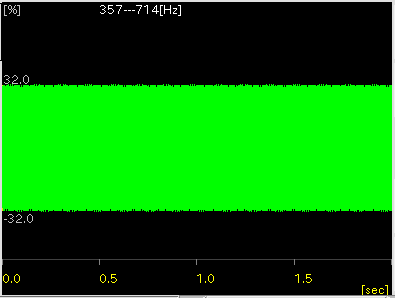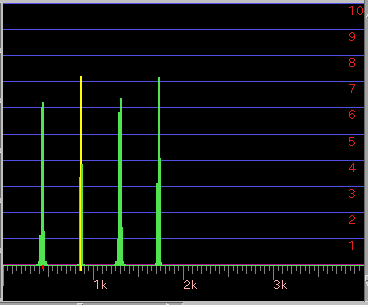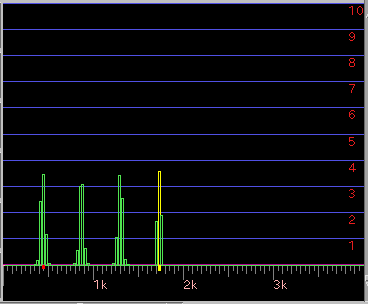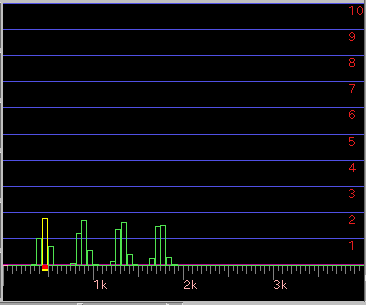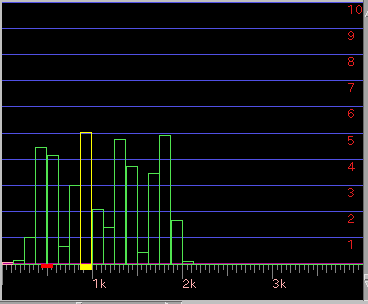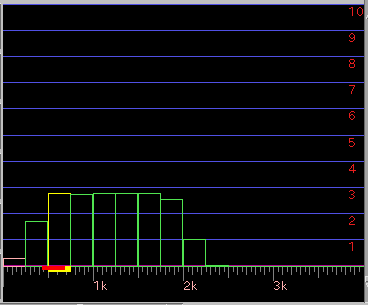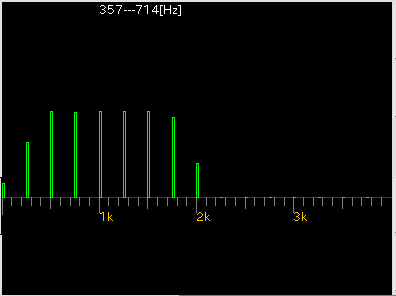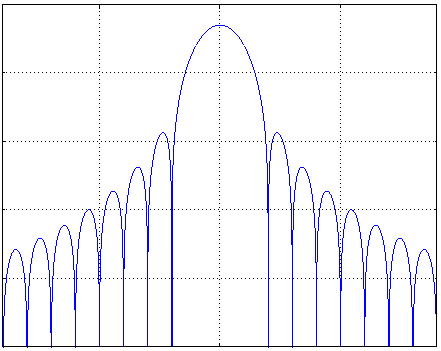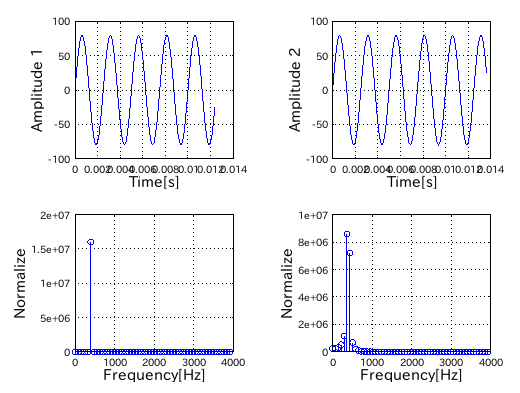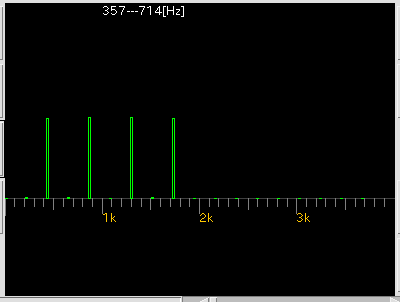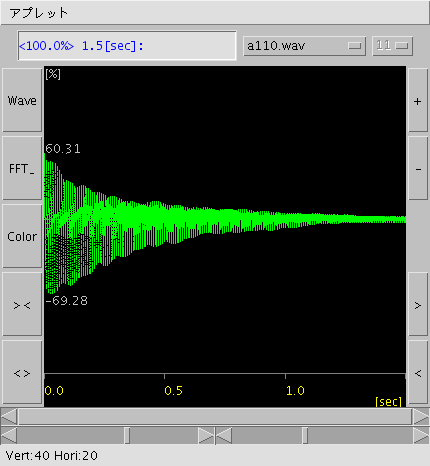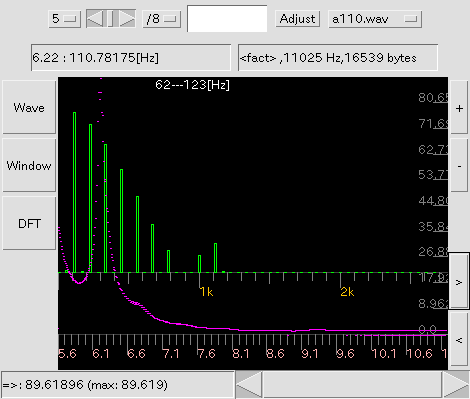(※ 変更履歴:
v0.1.2['19/04/14] HTML5版 DFTを追加しました。
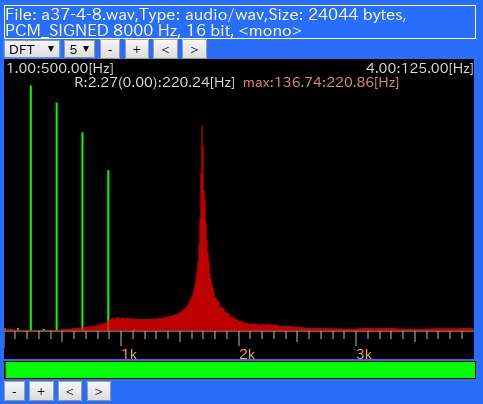
HTML5版です。
v0.1.1['16/02/13]
[Adjust]ボタンに [Stop]を追加したトグルボタンに変更しました。
マウスカーソルで Waveの範囲を選択出来る様にしました。
v0.1['16/02/01])
画面上 [ 5 ... 8 ] セレクタ: サンプル数を選びます。 2の乗数で表示していて 5=32, 6=64, 7=128, 8=256個ですが [Adjust]ボタンが動作するのは [5]のみです。
[ || ]スライダ: 手動で最適値を選ぶ時に使用します。
[ /1 ... /8 ] セレクタ: 最適値を4段階で切替えます。
---------------- /1 : 0.7 - 1.4 /2 : 1.4 - 2.8 /4 : 2.8 - 5.6 /8 : 5.6 - 11.2
そしてその測定範囲は(画面上端に表示されます) サンプリング周波数によって以下の様に変わります。
\ 8000 : 11025 : 22050 : 44100 (サンプリング周波数 [Hz]) --------------------------------------------------------------------- /1 : 357-714 : 492-984 : 984-1969 : 1969-3938 (測定範囲 [Hz]) /2 : 179-357 : 246-492 : 492-984 : 984-1969 /4 : 89-179 : 123-246 : 246-492 : 492-984 /8 : 45- 89 : 62-123 : 123-246 : 246-492
[ ] テキスト入力: 最適値を直接入力する時に使用します。
[test430.wav]は[Adjust]の結果 1.16で(max:53.31408)
431.03448[Hz]ですが
テキスト入力で追い込む事で 1.161795(max:58.70556)
430.36853[Hz]まで求まります。
しかし論文では 調整率 1.16279で 430.000258[Hz]となっていますので
まだまだです;
[ Adjust ] トグルボタン: スライダの範囲を自動的に測定して 最大となる最適値(周波数)を表示します。 動作中に停止する場合にもクリックして下さい。
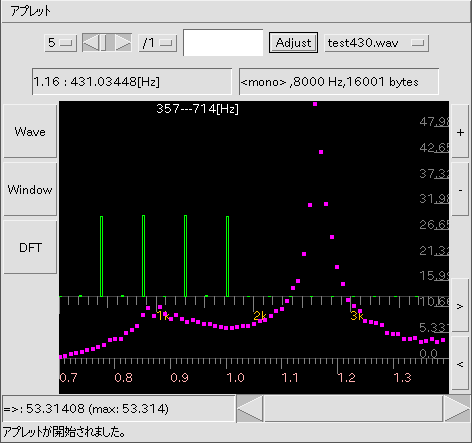
[ test430.wave ] セレクタ: Waveファイルを選びます。
[ ] テキスト表示: 最適値とその周波数を表示します。
[ ] テキスト表示: Waveファイルのデータを表示します。
(※)画面左 [ Wave ] ボタン: Wave信号を表示します。
(※)ドラッグでマウスカーソルが現れます。
測定範囲以上になればカーソルがマゼンタ色から白色に変わります。
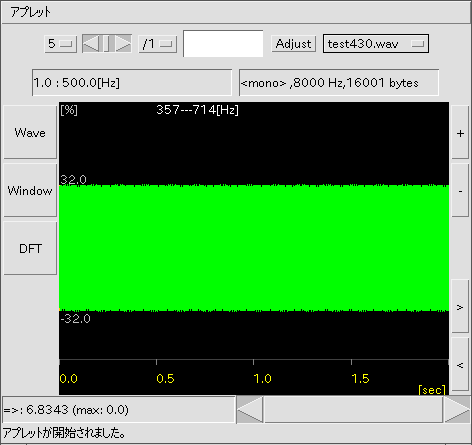
[ Window ] ボタン: 窓関数を通ったWave信号を表示します。 (グラフは[7]の場合です。)
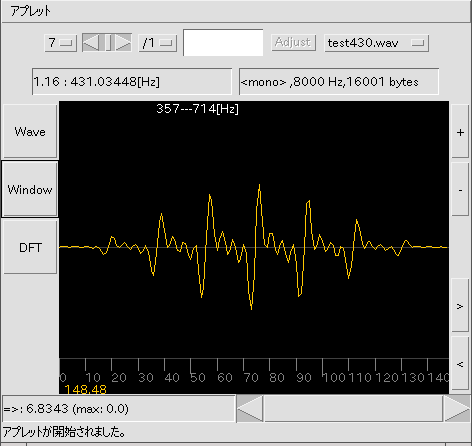
[ DFT ] ボタン: 最適値を計算したスペクトルを表示します。 [5]以外では 普通にスペクトルを表示します。
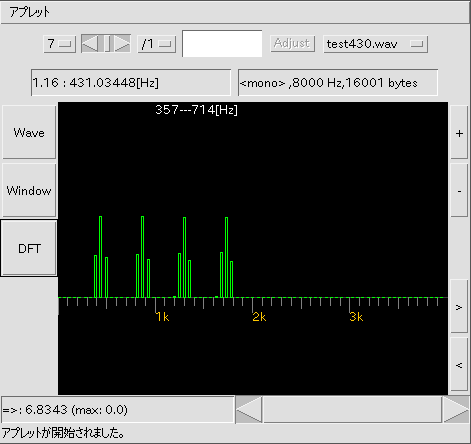
画面右 [ + | - ] ボタン: 画面の上下を増減します。
[ > | < ] ボタン: [Wave][DFT]の左右を増減します。
画面下 [ ] テキスト表示: [5]スペクトルの最適値と [Adjust]動作後の最大値を表示します。
[ || ]スライダ: Wave信号の表示範囲を表します。